
1Password egyike a kedvenc jelszót vezetők jó okkal. Ez kiváló funkciók, mint például a képességét, hogy az egyszeri jelszavakat, hogy akkor gyorsan be, amikor bejelentkezik az online számlák.
Igen, 1Password lehet tárolni a jelszavakat, és legyen az alapértelmezett hitelesítő alkalmazás is. Mielőtt megmutatjuk, hogyan kell beállítani kétfaktoros hitelesítés kódok különböző weboldalak 1Password, kezdjük beszél a előnyeiről és hátrányairól a 1Password az elsődleges hitelesítő.
Amennyiben Ön használja a Password Manager generálása egyszeri jelszavak?
Ha használ egy jelszó igazgató, akkor már jó úton halad a biztonsági az online számlák. 1Password az egyik legjobb jelszót vezetők ott, és akkor is használni, mint az elsődleges hitelesítő alkalmazás kéttényezős hitelesítést. Ez azt jelenti, hogy 1Password tárolja az összes a jelszavakat mellett a kódok azt egyéb módon kap, akár SMS-ben vagy egy hitelesítő alkalmazás, például Authy vagy a Google Hitelesítő.
Ha 1Password generálni az egyszeri jelszavakat (OTPs), akkor szert sok szempontból kényelmét. Akkor automatikusan biztonsági mentést és szinkronizálást a OTPs különböző eszközökre, és kapsz azonos szintű biztonságot ezen úgy, mint a többi tárolt adatok 1Password. Ez azt jelenti, hogy a OTPs lehet hozzáférni a számítógép és az okostelefon, ami sokkal kényelmesebb, mint a smartphone csak hitelesítő alkalmazásokat.
1Password is automatikusan másolja OTPs a vágólapra, amikor a naplózást, amely takarít meg egy kis időt.
ÖSSZEFÜGGŐ: Átkaptam a LastPass-tól az 1Password-ig (és akkor is)
A másik oldala, ha a 1Password fiók veszélybe kerül, az összes fiókot veszélyben vannak. Feltételezve, hogy engedélyezte a kéttényezős hitelesítést legtöbb beszámoló, egy másik hitelesítő alkalmazás is enyhítené a kockázatokat.
Azt mondta, hogy a legtöbb ember jobban járnak valamilyen kéttényezős hitelesítést mint a semmi . Ha rendelkező kéttényezős hitelesítés kódok minden eszközön elérhető (szemben a csak okostelefonokon) egy elég nagy előny az Ön számára, akkor érdemes egy jelszó igazgató, hogy is működik egy hitelesítő alkalmazás.
Hogyan adjunk kéttényezős hitelesítés kódok 1Password
A folyamat, hogy a kéttényezős hitelesítés kódokat 1Password meglehetősen hasonlít hozzátéve, hogy a Google Hitelesítő vagy Authy. Majd végigvezeti a lépéseket minden jelentős platformon.
ÖSSZEFÜGGŐ: SMS két-faktoros Auth nem tökéletes, de érdemes továbbra is használhatja azt
Tedd 1Password A Hitelesítő alkalmazás iPhone és iPad
Kétféleképpen hozzá hitelesítő kódok 1Password iPhone . Az egyik ilyen jár szkennelés egy QR-kódot, a másik magában beilleszti a titkos kódot OTPs be 1Password. A QR-kód módszer hasznos, ha a kód jelenik egy másik eszközön.
Azonban, ha nem lesz képes beolvasni a QR kódot Safari az iPhone segítségével 1Password iPhone app. Ehelyett, akkor másold be a hitelesítő titkos kódot 1Password. Megmutatjuk, hogyan kell csinálni mind ezeket a dolgokat.
Nyílt 1Password az iPhone és megy minden a tárolt bejelentkezéseket. Érintse meg a „Szerkesztés” a jobb felső sarokban.
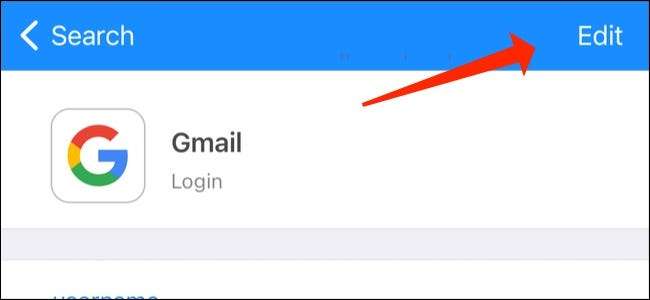
Lapozzon lefelé, és érintse meg az „Új egyszeri jelszó.”

Itt van két módja annak, hogy folytassanak-e a QR-kód beírását vagy a hitelesítő titkos kód beillesztését. Az előbbi esetében érintse meg a QR-kód ikonját.

Most szkennelje be a QR-kódot, és hat számjegyű kódokat fog látni az 1password-ben. Érintse meg a "Kész" gombot a mentéshez.

Másik lehetőség, hogy másolja a hitelesítő titkos kód bármely weboldalon, amely támogatja a kéttényezős hitelesítést, és illessze be 1Password, majd érintse meg a „Kész”.
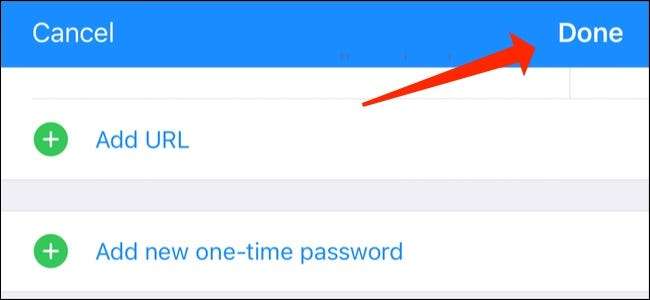
Használja az 1Password-t hitelesítőnek az Android-on
Hasonlóképpen, könnyedén hozzáadhat egyszeri jelszavakat 1password az Android számára, is.
Ide a tárolt azonosító az 1Password, és érintse meg a ceruza ikonra.
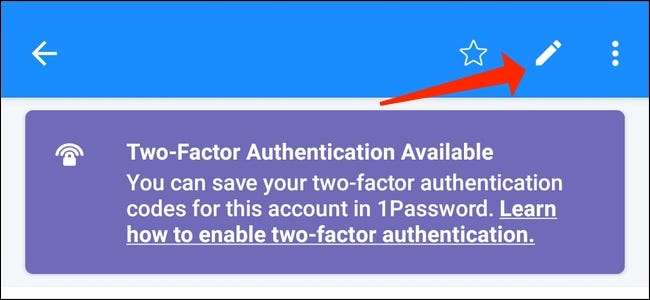
Előre megy, és érintse meg az "Új rész hozzáadása" lehetőséget.
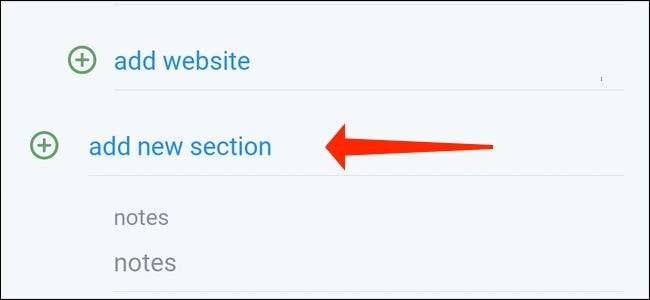
Ezután megérintheti az "Új mező hozzáadása" elemet.

Most válassza ki az "egyszeri jelszót".
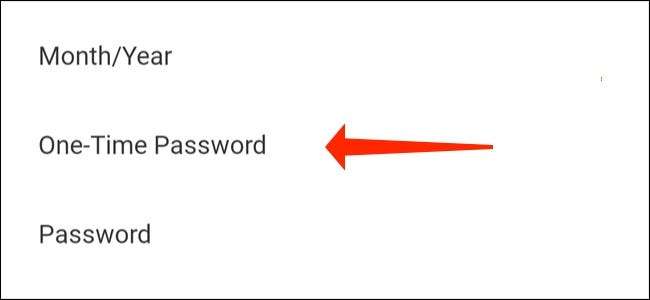
Érintse meg a "QR Code Icon" gombot a kód beolvasásához egy másik eszközről.
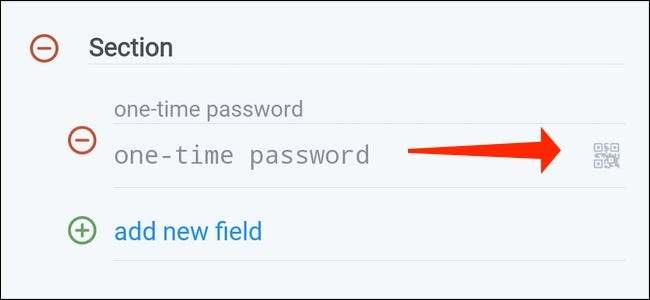
Válassza a "Mentés" lehetőséget, ha az OTPS megjelenik az 1Password-ben.
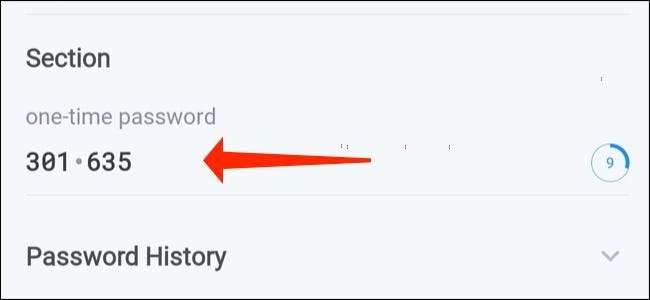
Alternatív megoldásként beillesztheti a hitelesítő titkos kódot az 1password-ben, és érintse meg a "Mentés" gombot.
Hitelesítő kódok beállítása az 1Password for Mac-ben
1Password for Mac Lehetővé teszi, hogy könnyen beállíthassa a kétfaktoros hitelesítést szinte minden olyan webhelyre, amely támogatja azt. Kovesd ezeket a lepeseket.
Nyissa meg az 1Password-t a Mac-en, és menjen a tárolt bejelentkezéshez. Nyomja meg a bejelentkezési adatok felett található "EDIT" gombot.
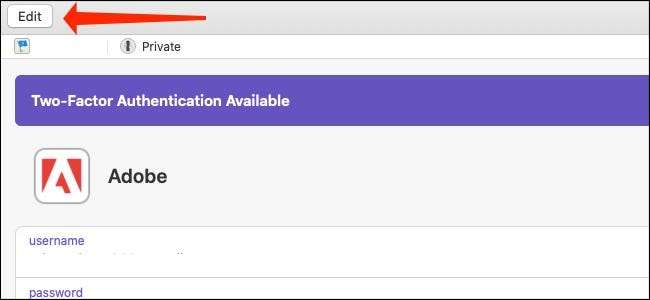
Mostantól kattintson a "T" gombra, amely az "Új mező" űrlap mellett található az 1password-ben.
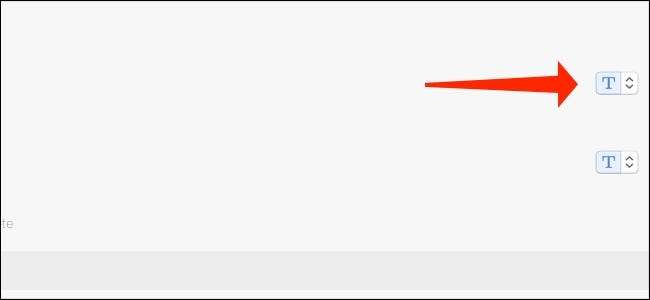
Válassza az "Egykori jelszó" lehetőséget.

Ez az, ahol a dolgok érdekesek. Kattintson a QR-kód ikonra, és az 1password megnyitja a kódolót.
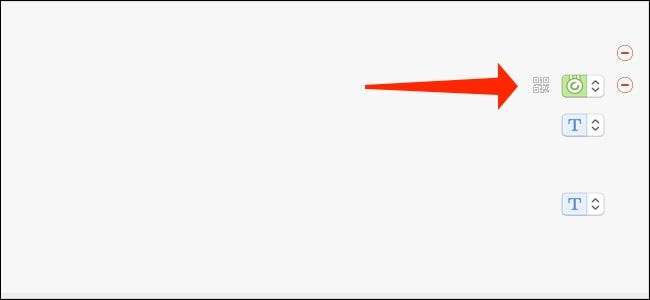
A kódolvasó ablakot húzhatja, hogy a QR-kód tetejére helyezze a szafari vagy bármely más webböngészőre.
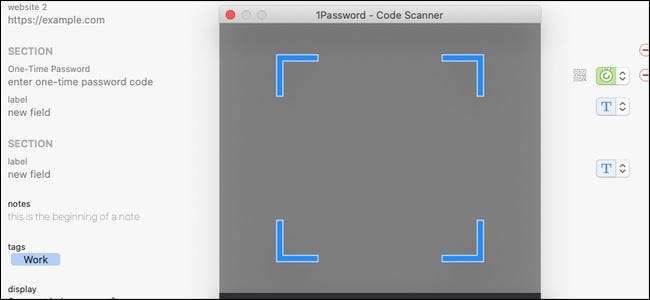
Ez automatikusan hozzáadja az OTPS-t 1-password-t.
Amennyiben a QR-kód egy másik eszközt, kattintson a QR-kód ikonra tűz ki a kód olvasó, és válassza ki a kamera ikonra a jobb alsó sarokban.
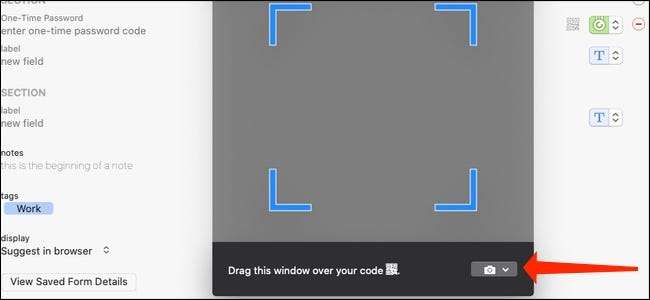
Ez lehetővé teszi, hogy az 1password használjon webkamerát a QR kódok beolvasásához. Csak pont a QR-kódot a webkamerádra, és kész. Az OTP-k az 1Password-ben jelennek meg.
Önnek lehetősége van beilleszteni a hitelesítő titkos kód beillesztését az "Egyszeri jelszó kód megadása" címkével, hogy az 1Password létrehozza OTPS-t.
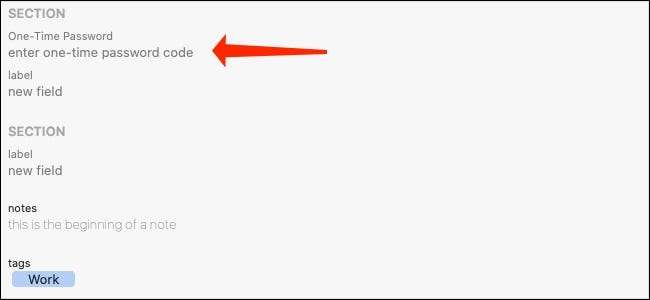
Most kattintson a "Mentés" gombra a folyamat befejezéséhez.
Hitelesítő kódok beállítása az 1Password-ben a Windows rendszerben
Könnyedén hozzáadhat hiteles kódokat 1password for Windows is. Itt van mit kell tennie.
Nyissa meg az 1Passwordot, és menjen a tárolt bejelentkezéshez. Kattintson a "Szerkesztés" gombra.
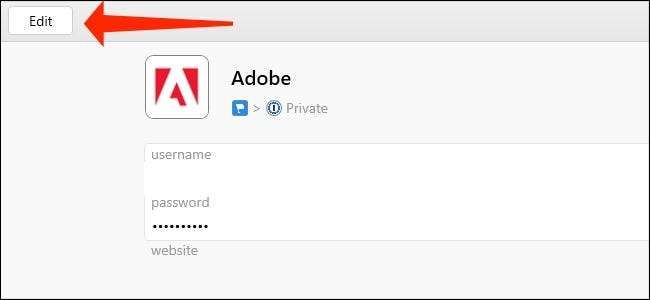
Görgessen lefelé az "egyszeri jelszó" címkével ellátott mezőre.

Kattintson a QR-kód ikonra a hitelesítő kód beolvasásához.
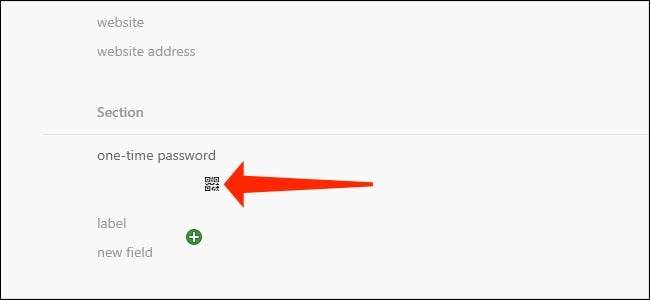
Válassza a "Saját képernyőn" lehetőséget, és húzza a QR kódolvasót a weboldal tetején, ahol a hitelesítő kód megjelenik. Ha a QR-kódot egy képfájlban tárolja, akkor kattintson a "képfájlról". A "vágólapból" is kiválaszthatja a vágólapon lévő QR-kódot.
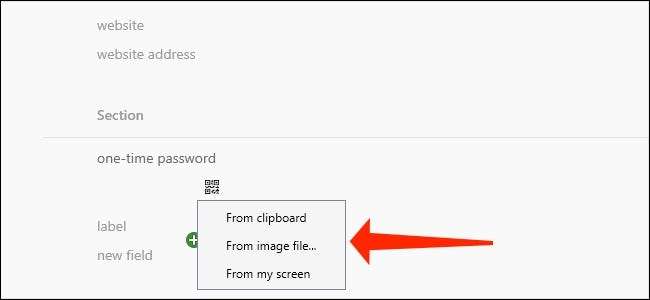
Az OTPS most elkezdi megjelenni az 1password-ben. A hitelesítő titkos kódot ugyanabban a mezőben is beillesztheti, ha nem szeretne QR-kódot szkennelni.
Kattintson a "Mentés" gombra a folyamat becsomagolásához.

Innen az 1Password automatikusan másolja az OTPS-t a vágólapra, amikor bejelentkezik az online fiókokba. Ez sokkal gyorsabban jelentkezik a webhelyekbe, még akkor is, ha engedélyezve van kétfaktoros hitelesítés.







